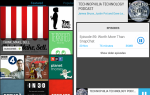Facebook — это сайт социальных сетей, который был разработан и запущен Марком Цукербергом в 2004 году. Вероятно, это одна из самых популярных сетей социальных сетей, поскольку он предоставляет огромную платформу для общения и общения. Facebook также имеет свое приложение, которое можно загрузить и установить бесплатно. Приложение доступно как для iOS, так и для Android. Совсем недавно появилось много сообщений о внезапном сбое приложения Facebook с сообщением об ошибке «facebook имеет Остановился За работой«.
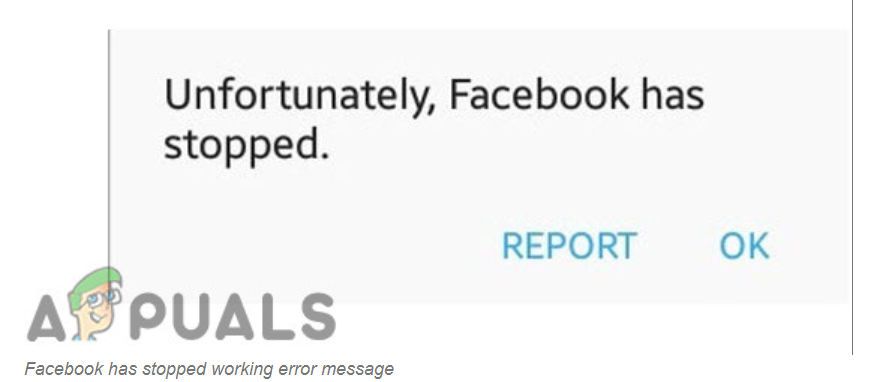
Что приводит к сбою приложения Facebook на Android и iOS?
После получения многочисленных отчетов от многих пользователей мы решили исследовать проблему и разработали набор решений, которые позволили устранить проблему для большинства наших пользователей. Кроме того, мы рассмотрели причины, по которым эта ошибка вызвана, и перечислили их ниже.
- кэш: Данные хранятся приложениями в кеше, чтобы сократить время загрузки и обеспечить более плавную работу. Однако со временем этот кеш может быть поврежден и может мешать работе важных системных функций и приложений.
- Поврежденные данные: Facebook загружает определенные «настройки входа» и медиа-шаблоны в телефон. Эти данные могут со временем искажаться и создавать помехи для важных функций приложения Facebook. Из-за этого вмешательства некоторые пользователи могут столкнуться с проблемой сбоя на Facebook.
- Режим энергосбережения: Режим энергосбережения ограничивает фоновые процессы и мощность, потребляемую определенными приложениями. Если режим энергосбережения включил Facebook в список приложений, потребляющих батарею, это может помешать его нормальной работе.
- Настройки входа в систему: Если учетные данные вашей учетной записи не обновлялись в течение длительного периода времени, сеанс учетной записи может быть прерван. Из-за этого прекращения сеанса учетной записи иногда может произойти сбой приложения Facebook.
- Устаревшие приложения: Facebook часто обновляет свои серверы и устанавливает новые системные протоколы. После этого выпускаются новые обновления для приложения, чтобы обеспечить лучшую интеграцию этих протоколов. Поэтому, если вы используете более старую версию Facebook, вы можете столкнуться со сбоями из-за несовместимости сервера и приложения.
- Устаревшее программное обеспечение: Если приложение Facebook было обновлено, но версия программного обеспечения еще не обновлена до последней версии, вы можете столкнуться со случайными сбоями из-за несовместимости программного обеспечения телефона и приложения.
Теперь, когда у вас есть общее представление о природе проблемы, мы будем двигаться к ее решению. Рекомендуется попробовать эти решения в определенном порядке, в котором они реализованы, чтобы избежать любых конфликтов.
Решение 1: снова войти в приложение
Определенные конфигурации входа в систему сохраняются приложением на вашем устройстве. Однако, если эти конфигурации повреждены, приложение может столкнуться с внезапными и случайными сбоями. Чтобы это исправить, мы выйдем из учетной записи, а затем снова войдем в систему.
- открыто приложение Facebook
- Нажмите на меню кнопка на Топ право угол и прокрутите вниз до дна.
 Нажав на кнопку «Меню» в правом верхнем углу
Нажав на кнопку «Меню» в правом верхнем углу - Нажмите на «Журнал Из«И затем на»да»В подсказке.
 Нажав на кнопку «Выйти»
Нажав на кнопку «Выйти» - близко приложение из окна многозадачности.
- открыто приложение снова и войти ваши учетные данные в пустых полях.
- Нажмите на «Журнал вКнопка и проверять чтобы увидеть, если проблема не устранена.
Решение 2. Удаление кэша:
Кэш хранится в приложениях, чтобы ускорить процесс загрузки и обеспечить лучший опыт. Однако со временем это может быть повреждено и может вызвать проблемы с приложением. Поэтому на этом этапе мы будем очищать системный кеш.
Для Android:
Чтобы очистить кэш приложения для устройств Android:
- Тащить, тянуть вниз панель уведомлений и нажмите на «настройки» значок.
 Перетащите панель уведомлений вниз и коснитесь значка «Настройки».
Перетащите панель уведомлений вниз и коснитесь значка «Настройки». - В настройках нажмите «Приложения»И выберите«facebookИз списка.
 Нажав на опцию приложений в настройках
Нажав на опцию приложений в настройках - Нажмите на «Место храненияВариант, а затем на «Очистить кэшВариант.
 Нажатие на кнопку «Очистить кэш»
Нажатие на кнопку «Очистить кэш» - Начните приложение и проверять чтобы увидеть, сохраняется ли проблема,
Для iOS:
К сожалению, есть нет видный особенность встроенный в iOS для удалять приложение кэш. Для этого вам нужно будет проконсультироваться сРешение 4Статьи о том, как удалить приложение. Потому что единственный способ избавиться от кэшированных данных на iOS — переустановить приложение.
Решение 3. Удаление данных приложения
Приложение Facebook загружает и сохраняет определенные конфигурации входа и медиа-шаблоны на устройстве. Эти данные со временем могут быть повреждены и мешать работе важных функций приложения. Поэтому на этом этапе мы будем удалять данные приложения.
Для Android:
Для того, чтобы удалить данные Приложения на Android
- Тащить, тянуть вниз панель уведомлений и нажмите на «настройки» значок.
 Перетаскивая панель уведомлений и нажимая на «Настройки»
Перетаскивая панель уведомлений и нажимая на «Настройки» - Нажмите на «ПриложенияВариант, а затем на «facebook» значок.
 Нажав на опцию приложений в настройках
Нажав на опцию приложений в настройках - Нажмите на «Место храненияВариант, а затем на «Очистить ДанныеОпция
 Нажав на «Очистить данные»
Нажав на «Очистить данные» - Нажмите на «да»В предупреждении.
- открыто приложение Facebook и проверять чтобы увидеть, если проблема решена.
Для iOS:
Функция выборочного удалениязаявка Данные»Недоступно на устройствах iOS, поэтому рекомендуемые в советоваться «решение число 4Для руководства в этом вопросе.
Решение 4. Переустановка приложения
Если вышеупомянутые решения не сработали для вас, вы можете попробовать переустановить приложение, чтобы полностью его повторно инициализировать.
Для Android:
- Тащить, тянуть вниз по уведомления панель и нажмите на «настройки» значок,
 Перетаскивая панель уведомлений и нажимая на «Настройки»
Перетаскивая панель уведомлений и нажимая на «Настройки» - Нажмите на «ПриложенияВариант, а затем на «facebook» значок.
 Нажав на опцию приложений в настройках
Нажав на опцию приложений в настройках - Нажмите на «деинсталляция»И нажмите«да”На подсказку.
 Нажав на опцию «Удалить»
Нажав на опцию «Удалить» - Перейдите на главный экран и нажмите на «Магазин игрВариант.
 Нажав на значок PlayStore
Нажав на значок PlayStore - Внутри PlayStore введите «facebook”В строке поиска и щелчок на первом приложении, отображаемом в списке.
- Нажмите на «устанавливать»И приложение будет автоматически загружено.
- открыто приложение, войти авторизоваться полномочия а также проверять чтобы увидеть, если проблема не устранена.
Для iOS:
- открыто настройки а также нажмите на «генеральныйВариант.
 Нажмите «Настройки», а затем выберите «Общие»
Нажмите «Настройки», а затем выберите «Общие» - Нажмите на «iPhone Место хранения«, А затем нажмите на»facebook«.
 Нажав на опцию «iPhone Storage»
Нажав на опцию «iPhone Storage» - Нажмите на «удалять ПриложениеВариант и Подождите для его удаления.
- проводить на главный экран, нажмите на «Приложение хранитьЗначок и типfacebook»В строке поиска.
 Нажав на иконку «App Store»
Нажав на иконку «App Store» - Нажмите на первом значке и нажмите «устанавливать«.
- Приложение теперь будет автоматически установлено на вашем устройстве.
- Проверьте чтобы увидеть, если проблема не устранена.
Решение 5. Проверка обновлений программного обеспечения
Вполне возможно, что установленное на устройстве программное обеспечение может создавать помехи определенным элементам приложения Facebook. Поэтому на этом этапе мы будем проверять наличие обновлений для устройства.
Для Android:
- Тащить, тянуть вниз панель уведомлений и нажмите на значке настроек.
 Перетащите панель уведомлений вниз и коснитесь значка «Настройки».
Перетащите панель уведомлений вниз и коснитесь значка «Настройки». - Нажмите на «Около устройствоВариант, а затем на «Программного обеспеченияВариант.
 Прокрутите вниз и нажмите «Об устройстве»
Прокрутите вниз и нажмите «Об устройстве» - Нажмите на «Программного обеспечения ОбновленияВариант и Выбрать «Проверьте за Обновления».
- Нажмите на «Скачать Обновления Вручную», Если доступны обновления.
 Нажав на «Загрузить обновления вручную»
Нажав на «Загрузить обновления вручную» - Подождите для загрузки обновлений после их загрузки вам будет предложено установить их сейчас или позже.
- Нажмите на «устанавливать Сейчас», И ваш телефон будет автоматически перезагружен.
 Нажав на кнопку «Установить сейчас»
Нажав на кнопку «Установить сейчас» - Android начнет устанавливать обновления, и телефон загрузится в обычном режиме.
- Проверьте чтобы увидеть, если проблема не устранена.
Для iOS:
Перед обновлением программного обеспечения на iOS рекомендуется подключить телефон к источнику питания и подключить его к хорошему Wi-Fi-соединению. Кроме того, обязательно сделайте резервную копию всех ваших данных, чтобы избежать любого повреждения данных во время процесса.
- открыто настройки и нажмите на «генеральныйВариант.
 Нажмите «Настройки», а затем выберите «Общие»
Нажмите «Настройки», а затем выберите «Общие» - Нажмите на «Программного обеспечения Обновления»И нажмите на«Скачать а также устанавливатьВариант.
 Нажав на «Обновление программного обеспечения» вариант
Нажав на «Обновление программного обеспечения» вариант - Нажмите на «устанавливать Сейчас»И устройство будет автоматически обновлено.
- Проверьте чтобы увидеть, если проблема не устранена.

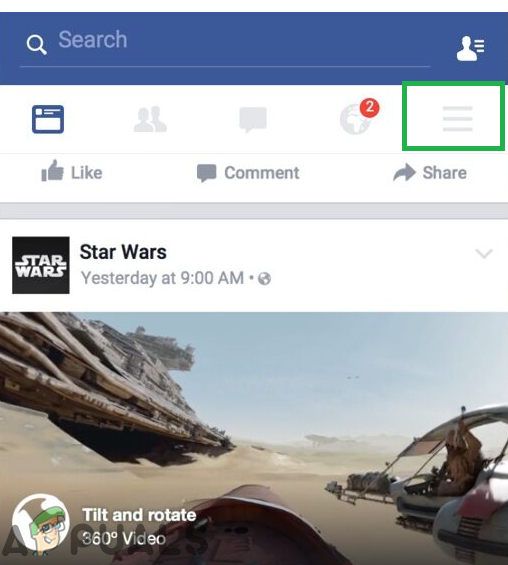 Нажав на кнопку «Меню» в правом верхнем углу
Нажав на кнопку «Меню» в правом верхнем углу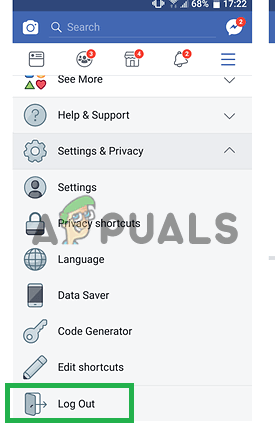 Нажав на кнопку «Выйти»
Нажав на кнопку «Выйти» Перетащите панель уведомлений вниз и коснитесь значка «Настройки».
Перетащите панель уведомлений вниз и коснитесь значка «Настройки». Нажав на опцию приложений в настройках
Нажав на опцию приложений в настройках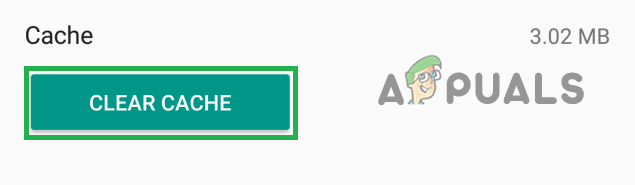 Нажатие на кнопку «Очистить кэш»
Нажатие на кнопку «Очистить кэш»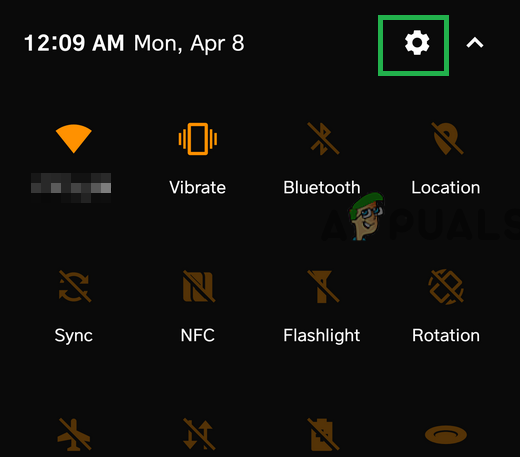 Перетаскивая панель уведомлений и нажимая на «Настройки»
Перетаскивая панель уведомлений и нажимая на «Настройки»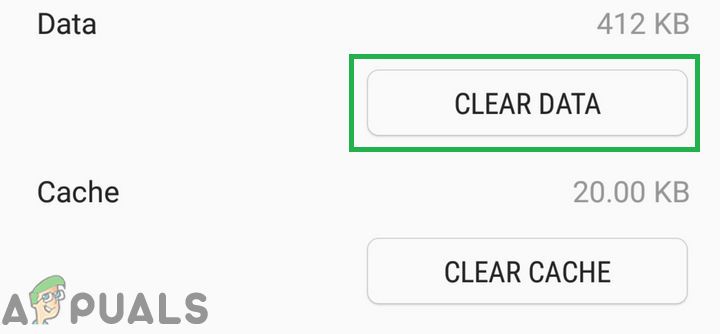 Нажав на «Очистить данные»
Нажав на «Очистить данные» Нажав на опцию «Удалить»
Нажав на опцию «Удалить»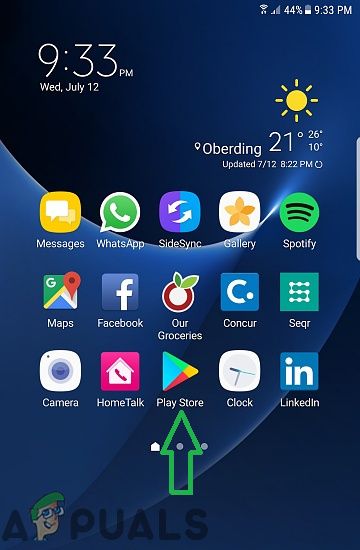 Нажав на значок PlayStore
Нажав на значок PlayStore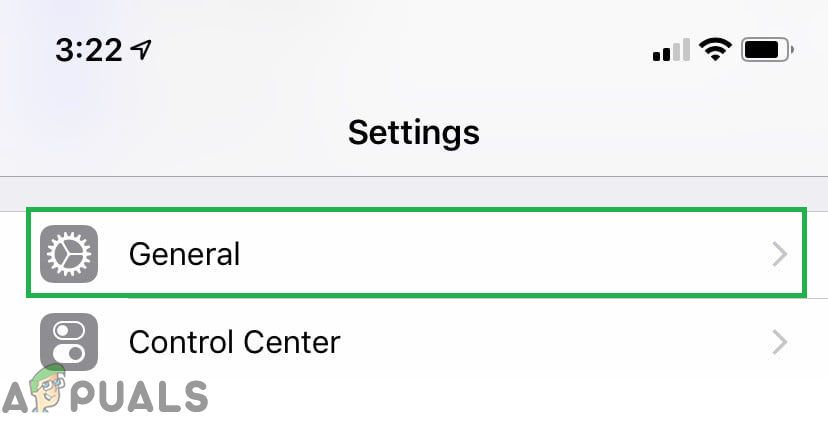 Нажмите «Настройки», а затем выберите «Общие»
Нажмите «Настройки», а затем выберите «Общие»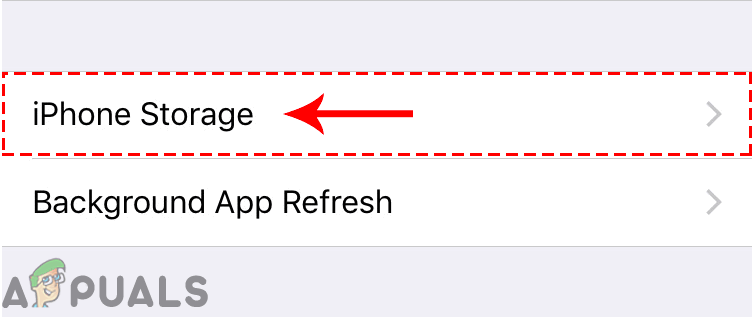 Нажав на опцию «iPhone Storage»
Нажав на опцию «iPhone Storage»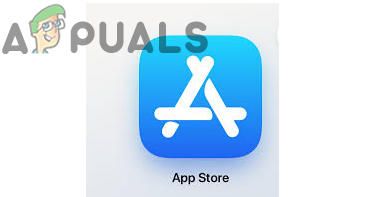 Нажав на иконку «App Store»
Нажав на иконку «App Store» Прокрутите вниз и нажмите «Об устройстве»
Прокрутите вниз и нажмите «Об устройстве»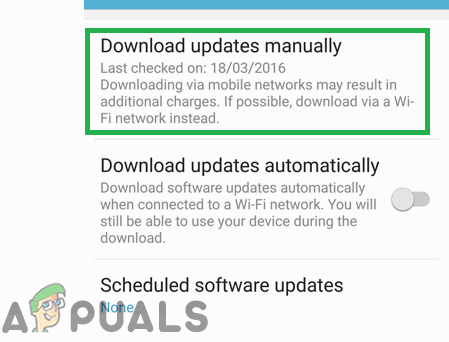 Нажав на «Загрузить обновления вручную»
Нажав на «Загрузить обновления вручную» Нажав на кнопку «Установить сейчас»
Нажав на кнопку «Установить сейчас»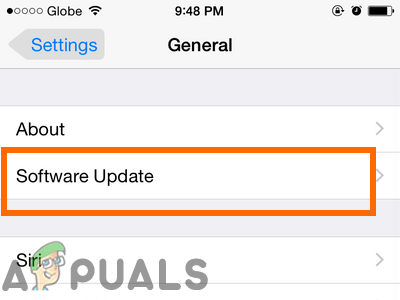 Нажав на «Обновление программного обеспечения» вариант
Нажав на «Обновление программного обеспечения» вариант